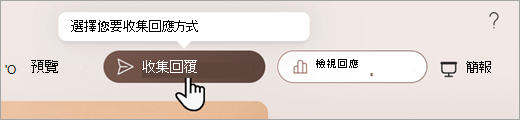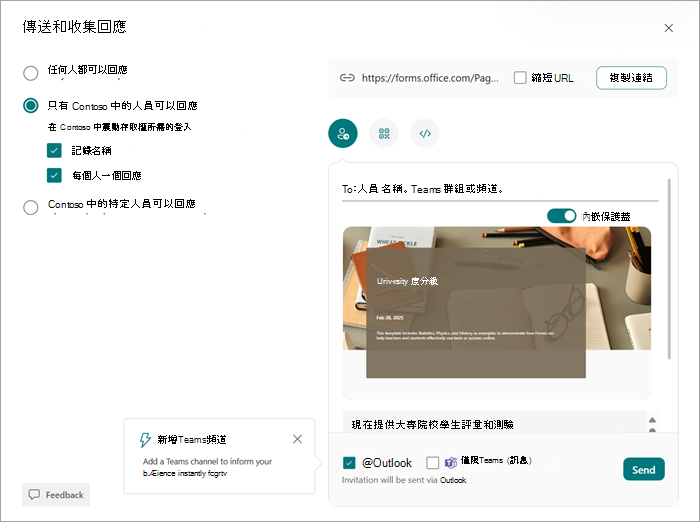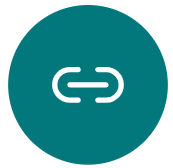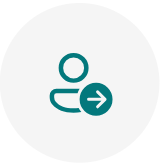透過幾個簡短步驟 管理學生的測驗或窗體 。 透過連結、電子郵件、QR 代碼及更多方式共用您的測驗。
附註: 下列指示適用於 EDU 客戶。
共用表單或測驗
首先,開啟您要共用的窗體或測驗,然後選取 [收集回應]。
接著選擇您想要共用測驗或表單的方式。
附註: 預設只會選取我組織中的人員可以回應。 這會限制只有擁有貴校登入資訊的學生才能存取您的測驗。 選取另一個選項來變更此設定。
以連結共用
-
選取表單或測驗 URL 旁的 [複製連結 ]。
-
將連結貼到您學生看得到的地方,例如共用的 OneNote 課程筆記本中。 學生可以遵循該連結來存取您的表單或接受測驗。
使用 QR 代碼來共用
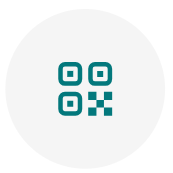
-
選取 [QR] 按鈕來檢視表單的 QR 代碼。
-
選取 [下載] 並在代碼出現時儲存。 代碼會在您的裝置中儲存成 .png 影像。
-
將代碼以影像的形式插入學生可用 QR 代碼掃描器掃描的地方 (例如行動裝置)。 這會開啟您的表單或測驗。
內嵌於網頁中
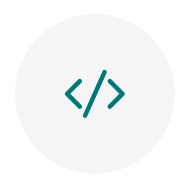
-
選取 [內嵌] 按鈕。
-
選取顯示內嵌程式代碼的文字框下方的 [複製 ]。 將此內嵌程式代碼貼到您學生的網頁中,例如,在課程部落格中。 學生便能從該網頁接受測驗或存取表單。
透過邀請共用
-
選取 [邀請] 按鈕。
-
[到] 方塊隨即出現,您可以在其中輸入名稱、 Teams群組或頻道。 您可以透過 Outlook或 Teams傳送邀請。 自定義您的邀請,然後傳送至您輸入的位址。
附註: 凡是透過電子郵件收到窗體或測驗連結的人,都可以將該電子郵件轉寄給其他可以查看及完成窗體的人員。 傳送連結之前,請確定其中不含任何不方便共用的內容。